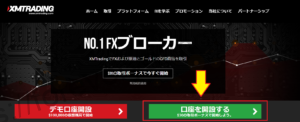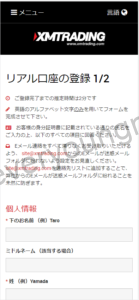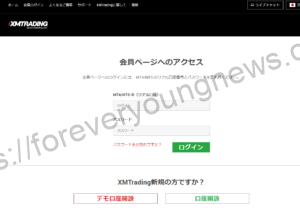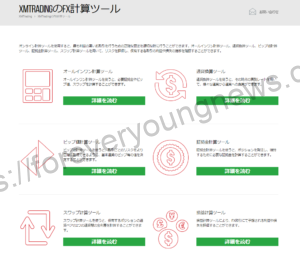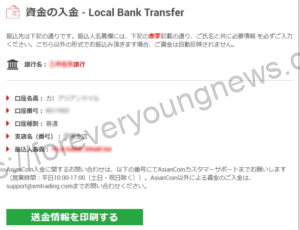この記事では、XMで自動売買(EA)を設定する方法について解説していきます。
XMは完全無料のデモ口座版があるので、リスクフリーでお試しできます。
また、XMは新規口座開設した方に30ドルの取引ボーナスをプレゼント中です!詳細は、以下の公式サイトからご確認くださいね。
XMで自動売買(EA)を設定する方法
MT4のアイコンをダブルクリックで起動する
プログラム一覧にMT4のアイコンをダブルクリックで起動します。

[ファイル]を選択し、[データフォルダを開く]の順番にクリックする
MT4の上部メニューバーにある[ファイル]を選択し、[データフォルダを開く]の順番にクリックします。

MQL4を選択する
MQL4を選択します。

Expertsを選択する
MQL4を選択し、Expertsを選択します。

Expertsの中にEAのファイルを入れる
Expertsの中に[ex.4ファイルかmqlファイル]を入れて行きます。

[表示]を選択し、[ナビゲーター]をクリックする
再起動ができたら[表示]を選択し、[ナビゲーター]をクリックします。

[ナビゲーター]をクリックし、[エキスパートアドバイザー]の欄を確認
[ナビゲーター]をクリックし、[エキスパートアドバイザー]の欄を確認します。

使用したいEAが表示されていれば、EAの導入は完了です。
[ツール] を選択し、[ オプション]をクリックする
[ツール] を選択し、[ オプション]をクリックします。

エキスパートアドバイザの設定する
エキスパートアドバイザのタブを開き、4箇所にチェックを入れます。
4箇所にチェックし、[ok]をクリックします。

MT4上部の[自動売買]のアイコンをクリックする
MT4上部の[自動売買]のアイコンをクリックします。

下の画像のように、自動売買の部分に緑色の矢印が表示されていれば、EAが動作可能な状態になっています。

これで、XMで自動売買(EA)を設定は完了です。
XMの自動売買(EA)は本当に勝てる?
XMでEAを動かして稼いでいる人はたくさんいます。なので、勝てるか勝てないかで言ったら、「勝てる」と考えて間違いありません。
実際にXMのEAトレーダーのTwitter口コミを紹介します。
今週のトレード結果
裁量+114434円
アンビションシステム+26983円
アトミックシステムα+27033円今週、自動売買の収益は月利13.5%
私は未だXMで運用中。規制対象にならない理由は自動売買の口座で裁量トレードしてるから?とか思ったりしてます。#アンビションシステム#アトミックシステムα pic.twitter.com/yc0H3KN9tf
— しょ〜じ (@shojibass) July 14, 2019
https://twitter.com/piyo_trader/status/1040184279311953921?ref_src=twsrc%5Etfw%7Ctwcamp%5Etweetembed%7Ctwterm%5E1040184279311953921%7Ctwgr%5E%7Ctwcon%5Es1_&ref_url=https%3A%2F%2Ffinalcashback.com%2Freview%2Fxm-auto%2F3月始めからEA(FX自動売買)をデモ口座にて検証…
証拠金10万円スタートで22987円のプラス…約月利20%…
ちなみ、に無料配布で…その理由は
XMのアフィリエイトなのでハイプより健全だと思う…今月はFOMCや、EU離脱と激動の 月だったが…完全放置でこの結果はすごいな… pic.twitter.com/VEg06qHf2f
— カイジ@大転換狙い専門・相場の神よ…俺を祝福せよっ…! (@tsukatsukabox) March 30, 2019
実際のところ、裁量トレードの方が大金を稼ぐことができるのは事実です。
まとめ
この記事では、XMで自動売買(EA)を設定する方法について解説しました。
XMは完全無料のデモ口座版があるので、リスクフリーでお試しできます。
また、XMは新規口座開設した方に30ドルの取引ボーナスをプレゼント中です!詳細は、以下の公式サイトからご確認くださいね。